Windows 11은 Microsoft 시리즈의 최신 버전이며 아마도 가장 발전된 버전일 것입니다. 결과적으로 현재 이전 반복을 실행 중인 대부분의 사람들은 업그레이드를 원합니다. 그러나 일부 사용자는 Windows 11 다운로드가 중단되었다고 보고했습니다.
다운로드가 0%, 99% 또는 100%에서 멈추거나 값이 다를 수 있습니다. 마지막 두 개에 가까워졌을 때 사용자는 완료되기를 바라며 몇 시간을 보냈지만 다운로드는 진행되지 않았습니다.
그래서 우리는 최신 버전으로 업그레이드하는 동안 Windows 11 다운로드 중단 문제를 겪고 있는 사용자를 돕기 위해 이 기사를 바치기로 결정했습니다.
Windows 11 다운로드가 중단되는 이유는 무엇입니까?
최신 버전의 운영 체제를 다운로드하여 설치할 때 특정 백그라운드 서비스가 실행되고 있어야 합니다.
이 외에도 인터넷에 연결되어 있어야 합니다. 대부분의 경우 인터넷 문제로 인해 Windows 11 다운로드가 99% 또는 100%에서 중단됩니다. 연결이 끊길 때까지 다운로드가 원활하게 진행됐기 때문이다.
또한 일부 주변 장치, 드라이버 및 애플리케이션이 업그레이드 프로세스와 충돌하는 것으로 알려져 있습니다. 다음 섹션에서는 각 문제를 개별적으로 처리하고 Windows 11 다운로드 중단 문제를 해결하기 위한 최상의 솔루션을 나열했습니다.
Windows 11 다운로드가 99% 또는 100%에서 멈춘 경우 어떻게 해야 하나요?
1. 인터넷 연결 확인
종종 간과되는 주요 원인 중 하나는 인터넷 연결 문제입니다. Windows 11 업데이트를 다운로드하고 한동안 작업했지만 인터넷이 끊겼다고 가정해 보겠습니다.
이 경우 Windows 11 다운로드가 멈춘 것처럼 보이지만 실제 문제는 인터넷에 있습니다. 따라서 연결이 제대로 작동되고 있는지 확인하세요.
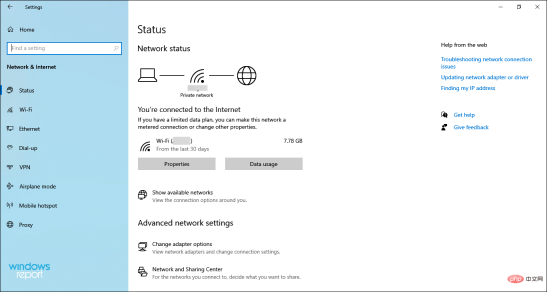
네트워크 문제가 발생하는 경우 이 튜토리얼을 확인하여 문제를 해결하세요. 또는 인터넷 속도가 느린 경우 Windows 11에서 이를 개선하는 방법은 다음과 같습니다.
2. 불필요한 주변 장치 연결 해제
컴퓨터에 여러 개의 주변 장치가 연결되어 있는 경우 중요하지 않은 주변 장치의 연결을 해제하세요. 그 중 다수는 업데이트와 충돌하여 업데이트를 허용하지 않는 것으로 알려져 있습니다.
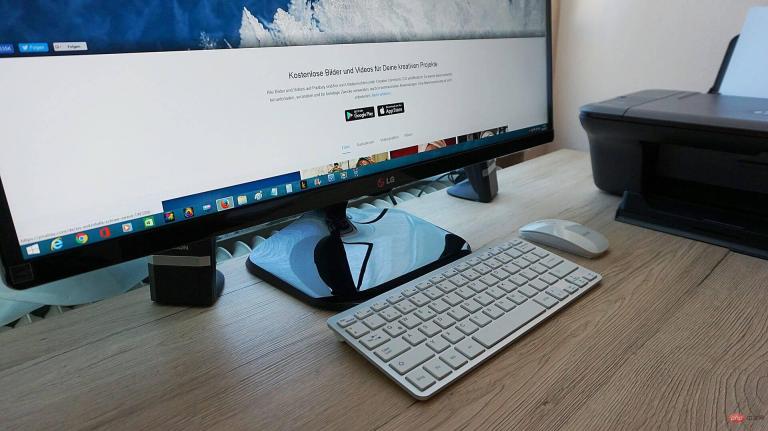
여기서 프린터, 스피커, 마이크 및 기타 장치를 제거하고 키보드, 마우스, 모니터와 같은 필수 요소만 남겨두기만 하면 됩니다.
완료되면 컴퓨터를 다시 시작하고 Windows 11 다운로드 중단 문제가 제거되었는지 확인하세요.
3. Windows 업데이트 문제 해결사 실행
- Windows+I을 눌러 설정 앱을 실행하고 업데이트 및 보안을 클릭하세요.

- 왼쪽 탐색 창에서 문제 해결 탭을 선택하세요.

-
기타 문제 해결사를 클릭하세요.

- 다음으로 Windows Update 항목을 클릭하세요.

- 마지막으로 문제 해결사 실행 버튼을 클릭하여 Windows 업데이트 관련 문제를 식별하고 해결하세요.

- 적절한 응답을 선택하고 화면의 지침에 따라 문제 해결 프로세스를 완료하세요.
Microsoft는 시스템 문제를 자동으로 진단하고 해결하기 위한 여러 기본 제공 문제 해결사를 제공합니다. 문제가 발생하면 관련 문제 해결사를 실행하는 것이 좋습니다. 이 경우에는 Windows 업데이트도 있습니다.
문제 해결사를 실행한 후 Windows 11 다운로드 중단 문제가 해결되었는지 확인하세요.
4. 업데이트를 일시 중지하고 다시 시도하세요.
- Windows+I를 눌러 설정 앱을 실행하고 여기에 나열된 옵션에서 업데이트 및 보안을 클릭하세요.

- 다음으로 오른쪽의 를 클릭하면 7일 동안 업데이트가 일시 중지됩니다.

- 컴퓨터를 다시 시작하고 업데이트 및 보안 설정으로 다시 이동하여 업데이트 재개를 클릭하세요.

- 완료되면 업데이트 확인을 클릭하여 Windows 11 다운로드가 진행 중이고 중단되지 않았는지 확인하세요.

5. BITS 및 Windows 업데이트 서비스를 다시 시작합니다.
- Windows+R를 눌러 실행 명령을 시작하고 텍스트 필드에 services.msc를 입력한 다음 확인을 클릭하거나 Enter를 눌러 시작합니다. 서비스 앱.

- 이제 BITS(Background Intelligent Transfer Service)를 찾아 마우스 오른쪽 버튼으로 클릭하고 상황에 맞는 메뉴에서 중지를 선택하세요.

- 마찬가지로 Windows Update 서비스를 마우스 오른쪽 버튼으로 클릭하고 상황에 맞는 메뉴에서 중지를 선택하세요.

- 완료되면 Windows+E를 눌러 파일 탐색기를 실행하고 상단 주소 표시줄에 다음 경로를 입력한 후 Enter를 누르세요.
<code><strong>C:WindowsSoftwareDistribution</strong>C:WindowsSoftwareDistribution
- 이제 Ctrl+A을 눌러 모든 파일을 선택하고 해당 파일을 마우스 오른쪽 버튼으로 클릭한 후 컨텍스트 메뉴에서 삭제를 선택하세요. 또는 파일을 선택하고 Del
 키를 누를 수도 있습니다. 확인 메시지가 나타나면 적절한 응답을 선택하세요.
키를 누를 수도 있습니다. 확인 메시지가 나타나면 적절한 응답을 선택하세요. -
파일을 삭제한 후 서비스 애플리케이션으로 이동하여 Background Smart Transfer Service
 를 마우스 오른쪽 버튼으로 클릭하고 상황에 맞는 메뉴에서 시작을 선택하세요.
를 마우스 오른쪽 버튼으로 클릭하고 상황에 맞는 메뉴에서 시작을 선택하세요. -
마지막으로 Windows Update
 서비스를 마우스 오른쪽 버튼으로 클릭하고 상황에 맞는 메뉴에서 시작을 선택합니다.
서비스를 마우스 오른쪽 버튼으로 클릭하고 상황에 맞는 메뉴에서 시작을 선택합니다. - 이제 Windows 업데이트에서 최신 버전을 다운로드할 수 있는지 확인하세요.
6. 충돌하는 드라이버 제거
- Windows+R를 눌러 실행 명령을 시작하고 텍스트 필드에 devmgmt.msc를 입력한 다음 확인을 클릭하여 장치 관리자를 시작합니다.

- 이제 문제의 카테고리를 찾아 더블클릭하면 그 아래에 있는 기기를 볼 수 있습니다.

- Windows 11 업그레이드가 중단되는 장치를 마우스 오른쪽 버튼으로 클릭하고 상황에 맞는 메뉴에서 장치 제거를 선택하세요.

- 이 장치의 드라이버 소프트웨어 제거 확인란을 선택하고 제거를 클릭합니다.

많은 장치가 업그레이드 프로세스와 충돌하는 것으로 알려져 있으며 Windows 11 다운로드가 99% 문제에서 중단될 수 있습니다. 여러 포럼을 거친 후 Conexant 오디오 장치를 식별할 수 있었습니다.
위에 나열된 단계에 따라 해당 장치가 있는지 확인한 다음 장치와 해당 드라이버를 제거하세요. 또한 충돌하는 다른 장치가 있는 경우 해당 장치도 제거하세요.
7. 호환되지 않는 앱 제거
- Windows+R를 눌러 실행 명령을 실행하고, 텍스트 필드에 appwiz.cpl을 입력한 다음 확인을 클릭하거나 Enter를 눌러 프로그램 및 기능 창을 시작하세요.

- 이제 충돌하는 프로그램을 선택하고 제거를 클릭하세요.

- 팝업 UAC(사용자 계정 컨트롤) 프롬프트에서 예를 클릭하세요.

- 마찬가지로 충돌하는 다른 앱도 제거하세요.
일부 프로그램은 Windows 11과 호환되지 않으며 업그레이드 프로세스와 충돌하여 특정 비율에서 멈출 수 있습니다.
이전의 호환되지 않는 앱 대부분은 업데이트와 함께 출시되어 이제 Windows 11에서 제대로 실행되지만 일부는 여전히 문제가 있습니다. 따라서 이 문서를 읽을 때쯤에는 변경되었을 수 있고 호환될 수 있으므로 여기에 나열할 수 없습니다.
Windows 11 다운로드가 100%에서 중단되면 호환되지 않는 앱을 확인한 다음 제거하세요.
8. 부팅 가능한 USB를 사용하여 Windows 11을 설치하세요
위에 나열된 방법 중 어느 것도 작동하지 않으면 언제든지 부팅 가능한 USB를 사용하여 Windows 11을 설치할 수 있습니다. 과정은 매우 간단하지만 초보자에게는 복잡해 보일 수도 있습니다.
그러나 앞서 링크한 전용 튜토리얼에는 기술에 익숙하지 않은 사람들을 돕기 위한 단계별 프로세스가 있습니다.
위의 수정 사항은 Windows 11 다운로드 중단 단계를 극복하고 시스템을 업그레이드하는 데 도움이 될 것입니다. 하지만 컴퓨터가 호환되지 않으면 어떻게 될까요? 자세한 내용은 아래 섹션을 확인하세요.
내 컴퓨터가 Windows 11을 실행할 수 있는지 어떻게 확인하나요?
- Windows PC 상태 점검 앱을 다운로드하고 파일을 두 번 클릭하여 설정을 시작하세요.
- 라이센스 계약 조건에 동의합니다 확인란을 선택하고 하단의 설치를 클릭합니다.

- 다음으로 Windows PC 상태 점검 열기를 선택하고 마침을 클릭하세요.

- 앱이 실행되면 지금 확인 버튼을 클릭하세요.

- 스캔이 완료되면 결과가 나열됩니다.

최신 버전으로 업그레이드하려고 계획했지만 Windows 10에서 업데이트를 확인할 때 목록에 표시되지 않는다면 컴퓨터가 Windows 11의 시스템 요구 사항을 충족하지 못할 수 있습니다.
Microsoft는 검사를 실행하고 시스템이 Windows 11과 호환되는지 확인하는 Windows PC 상태 확인 앱을 출시했습니다. 호환되지 않는 경우 어떤 요구 사항이 충족되지 않았는지 알려줍니다.
위의 경우, 우리 PC가 Windows 11과 호환되는 것으로 확인되었으며 Windows 업데이트를 통해 다운로드하여 설치할 수 있습니다.
그러나 몇몇 사용자는 시스템이 최소 요구 사항을 충족하더라도 Windows 업데이트에서 Windows 11을 설치하는 옵션을 찾을 수 없다고 보고했습니다.
PC가 호환되지 않더라도 희망을 잃지 마세요! 최신 버전을 설치할 수는 있지만 컴퓨터를 일부 변경해야 합니다. 알아보려면 다음 섹션을 읽어보세요.
위 내용은 Windows 11을 다운로드하는 데 문제가 있습니까? 취해야 할 단계는 다음과 같습니다.의 상세 내용입니다. 자세한 내용은 PHP 중국어 웹사이트의 기타 관련 기사를 참조하세요!

핫 AI 도구

Undresser.AI Undress
사실적인 누드 사진을 만들기 위한 AI 기반 앱

AI Clothes Remover
사진에서 옷을 제거하는 온라인 AI 도구입니다.

Undress AI Tool
무료로 이미지를 벗다

Clothoff.io
AI 옷 제거제

Video Face Swap
완전히 무료인 AI 얼굴 교환 도구를 사용하여 모든 비디오의 얼굴을 쉽게 바꾸세요!

인기 기사

뜨거운 도구

VSCode Windows 64비트 다운로드
Microsoft에서 출시한 강력한 무료 IDE 편집기

ZendStudio 13.5.1 맥
강력한 PHP 통합 개발 환경

맨티스BT
Mantis는 제품 결함 추적을 돕기 위해 설계된 배포하기 쉬운 웹 기반 결함 추적 도구입니다. PHP, MySQL 및 웹 서버가 필요합니다. 데모 및 호스팅 서비스를 확인해 보세요.

메모장++7.3.1
사용하기 쉬운 무료 코드 편집기

mPDF
mPDF는 UTF-8로 인코딩된 HTML에서 PDF 파일을 생성할 수 있는 PHP 라이브러리입니다. 원저자인 Ian Back은 자신의 웹 사이트에서 "즉시" PDF 파일을 출력하고 다양한 언어를 처리하기 위해 mPDF를 작성했습니다. HTML2FPDF와 같은 원본 스크립트보다 유니코드 글꼴을 사용할 때 속도가 느리고 더 큰 파일을 생성하지만 CSS 스타일 등을 지원하고 많은 개선 사항이 있습니다. RTL(아랍어, 히브리어), CJK(중국어, 일본어, 한국어)를 포함한 거의 모든 언어를 지원합니다. 중첩된 블록 수준 요소(예: P, DIV)를 지원합니다.


















 키를 누를 수도 있습니다. 확인 메시지가 나타나면 적절한 응답을 선택하세요.
키를 누를 수도 있습니다. 확인 메시지가 나타나면 적절한 응답을 선택하세요.  를 마우스 오른쪽 버튼으로 클릭하고 상황에 맞는 메뉴에서 시작을 선택하세요.
를 마우스 오른쪽 버튼으로 클릭하고 상황에 맞는 메뉴에서 시작을 선택하세요.  서비스를 마우스 오른쪽 버튼으로 클릭하고 상황에 맞는 메뉴에서 시작을 선택합니다.
서비스를 마우스 오른쪽 버튼으로 클릭하고 상황에 맞는 메뉴에서 시작을 선택합니다. 











